
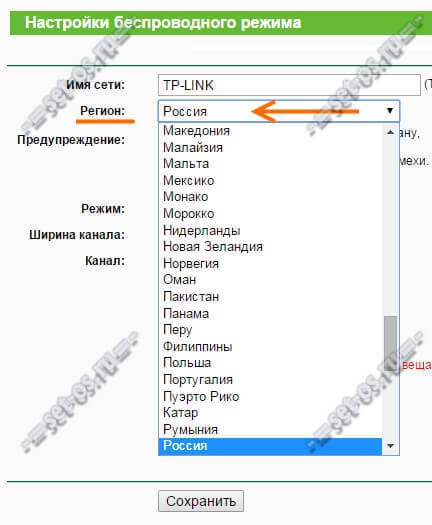
În câmpul "Regiune" încercați în loc de "Rusia" pune valoarea "SUA":
Puteți face acest lucru fără a schimba regiunea. În lista "Canal", setați "Auto" la 1 sau 6:
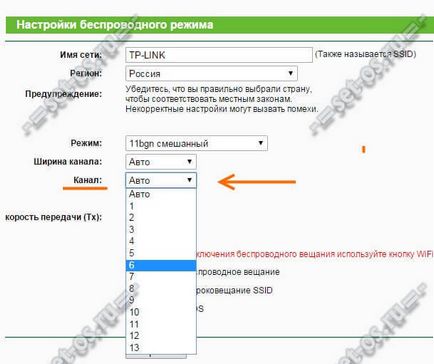
Ca regulă, după aceea, Aiphonii nu mai pierd rețelele fără fir și totul funcționează "ca un ceas".
2. Nu se poate conecta la Wai-Fi
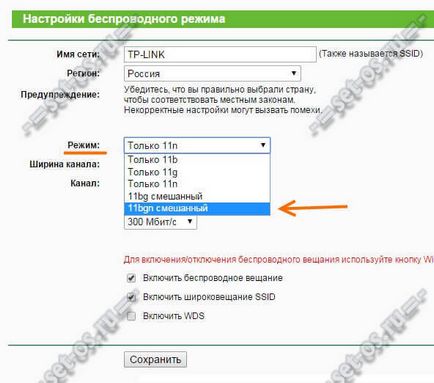
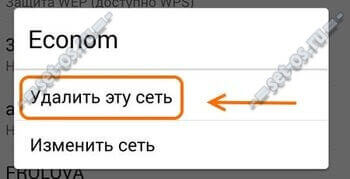
După aceea, selectați din nou în listă și încercați să vă conectați.
Nu ajută - apoi mergeți la router în setările de securitate și încercați să setați standardul "WPA2-PSK" cu criptarea "AES".

În cazul în care acest lucru nu funcționează, opriți tot securitatea și observați cum va merge conexiunea.
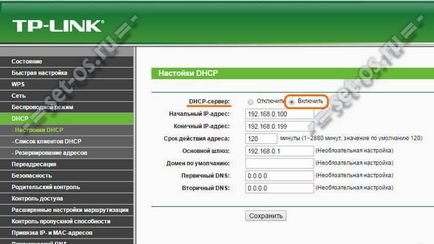
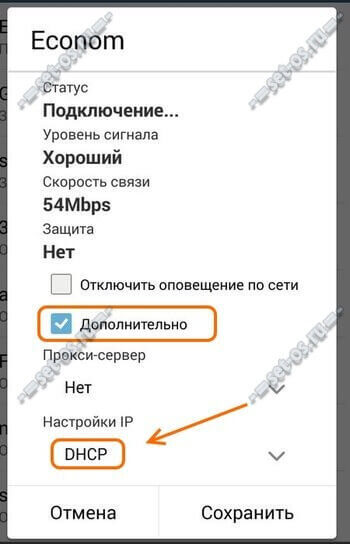
3. Există o conexiune, dar nu există o conexiune la Internet
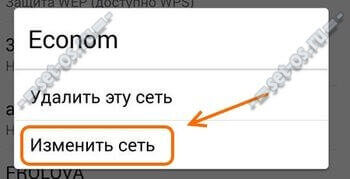
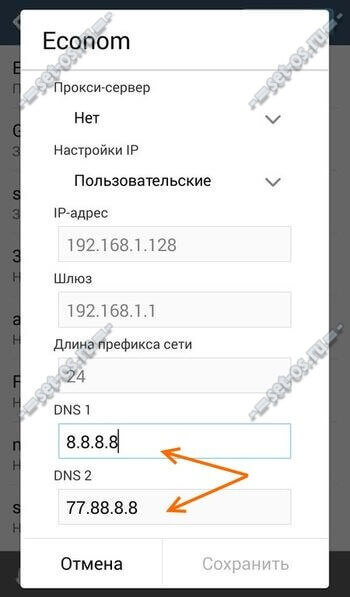
Acestea sunt DNS publice de la Google și Yandex. Ele lucrează 100%, ceea ce va elimina complet această opțiune.